Müəllif:
Clyde Lopez
Yaradılış Tarixi:
20 İyul 2021
YeniləMə Tarixi:
1 İyul 2024

MəZmun
- Addımlar
- Metod 1 /2: Şəkilləri Bir Şəkildə Birləşdirin
- Metod 2 /2: Hamar Birləşdirmə Keçidləri yaradın
İki və ya daha çox fərqli görüntünün birləşdirilməsi bir fotoşəkildə müxtəlif təyyarələrdə gözəl qrafika yaratmağa imkan verir. Photoshop, xüsusi effektlər yaratmağınıza imkan verir, ancaq bu yazıda, sinerjistik, sadə bir birləşmə yaratmaq üçün iki görüntünü necə ahəngdar şəkildə birləşdirəcəyinizi sizə izah edəcəyik.
Addımlar
Metod 1 /2: Şəkilləri Bir Şəkildə Birləşdirin
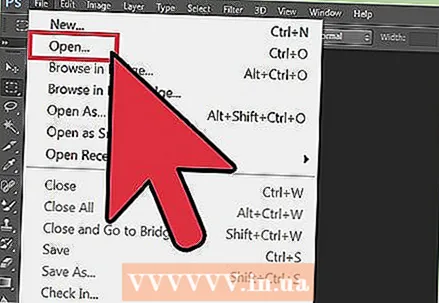 1 Kompozisiyanız üçün şəkilləri seçin, sonra bir pəncərədə açın. Bu bir neçə yolla edilə bilər. Ən asan yol, şəkilləri birbaşa masaüstünüzdən, Finder pəncərəsindən və ya Windows Explorer -dən Photoshop -a sürükləməkdir. Ancaq başqa yollar da var:
1 Kompozisiyanız üçün şəkilləri seçin, sonra bir pəncərədə açın. Bu bir neçə yolla edilə bilər. Ən asan yol, şəkilləri birbaşa masaüstünüzdən, Finder pəncərəsindən və ya Windows Explorer -dən Photoshop -a sürükləməkdir. Ancaq başqa yollar da var: - Fayl → Aç düyməsini basın. Bundan sonra, şəklinizin üstündə iki ayrı nişan görünəcək. Üzmək üçün nişanı hərəkət etdirin. Sonra şəkli hər iki fotoşəkili olan nişana köçürün.
 2 Lazım gələrsə, Transform alətindən istifadə edərək hər qatın ölçüsünü tənzimləyin. Bu faydalı xüsusiyyət görüntünün ölçüsünü dəyişməyə, döndürməyə, əyməyə və ölçüsünü tənzimləməyə imkan verir. İstifadə etmək üçün istədiyiniz təbəqəni vurun və çevrilməyə başlamaq üçün Ctrl + T (Windows) və ya Cmd + T (Mac) düymələrini basın. Şəkildə lazım olan dəyişiklikləri etməyə imkan verən kiçik işarələri olan bir çərçivə görünəcək.
2 Lazım gələrsə, Transform alətindən istifadə edərək hər qatın ölçüsünü tənzimləyin. Bu faydalı xüsusiyyət görüntünün ölçüsünü dəyişməyə, döndürməyə, əyməyə və ölçüsünü tənzimləməyə imkan verir. İstifadə etmək üçün istədiyiniz təbəqəni vurun və çevrilməyə başlamaq üçün Ctrl + T (Windows) və ya Cmd + T (Mac) düymələrini basın. Şəkildə lazım olan dəyişiklikləri etməyə imkan verən kiçik işarələri olan bir çərçivə görünəcək. - Görüntünün en boy nisbətini qorumaq üçün ölçüsünü dəyişərkən Shift düyməsini basıb saxlayın.
- Ölçüsünü dəyişərkən Ctrl / Cmd düyməsini basıb saxlayın və yalnız "perspektiv" yaradaraq yalnız seçilmiş nöqtəni hərəkət etdirin.
- Görüntünün bütün künclərini saxlamaq üçün ölçüsünü dəyişərkən Alt / Opt düyməsini basıb saxlayın, lakin ölçüsünü dəyişin.
- Şəkli döndərmək üçün çərçivənin kənarına vurun.
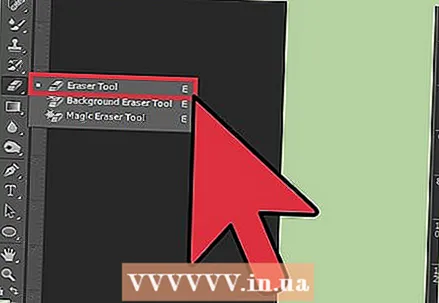 3 İstənməyən sahələri silmək üçün Silgi alətindən istifadə edin. Şəklin bir hissəsinə ehtiyacınız olmadığını bilirsinizsə, Silgi Alətini (E) aktivləşdirin və silməyə başlayın. İşləyərkən yadda saxlamağınız lazım olan bəzi faydalı məsləhətlər:
3 İstənməyən sahələri silmək üçün Silgi alətindən istifadə edin. Şəklin bir hissəsinə ehtiyacınız olmadığını bilirsinizsə, Silgi Alətini (E) aktivləşdirin və silməyə başlayın. İşləyərkən yadda saxlamağınız lazım olan bəzi faydalı məsləhətlər: - Təsadüfən silinməni geri qaytarmaq üçün Ctrl + Alt + Z (Windows) və ya Cmd + Opt + Z (Mac) düymələrini basın. İstədiyiniz addımı geri qaytarsanız, hərəkəti təkrar etmək üçün Ctrl + Z və ya Cmd + Z düymələrinə basın.
- Seçim alətindən istifadə edirsinizsə (nöqtəli xətt hərəkət edir), yalnız seçimin içərisində olanları silə bilərsiniz. Yalnız silmək istədiyiniz sahələri seçərək tərk etmək istədiyiniz sahələri qorumaq üçün yaxşı bir yoldur.
- Silinmiş hissəni bərpa etmək mümkün deyil, çünki bu, piksel məlumatlarının itirilməsinə səbəb olacaq. Aşağıda pikselləri görünməz hala gətirmək və beləliklə hələ də ehtiyacınız olduğu halda saxlamaq üçün addımlar verilmişdir.
 4 Şəkilləri tədricən geri silmək və qarışdırmaq üçün Layer Maskalardan istifadə edin. Qat maskaları birləşərkən ən yaxşı dostlarınızdır. Verilənləri əslində silmədən bir təbəqənin bir hissəsini silmək imkanı verir, səhv etsəniz silməni geri qaytarmağı asanlaşdırır. Bir təbəqə maskası yaratmaq üçün istədiyiniz təbəqəni seçin, sonra qat panelinin altındakı mərkəzdə qara dairə olan kiçik düzbucaqlı işarəni vurun. Bu addımları izləyin:
4 Şəkilləri tədricən geri silmək və qarışdırmaq üçün Layer Maskalardan istifadə edin. Qat maskaları birləşərkən ən yaxşı dostlarınızdır. Verilənləri əslində silmədən bir təbəqənin bir hissəsini silmək imkanı verir, səhv etsəniz silməni geri qaytarmağı asanlaşdırır. Bir təbəqə maskası yaratmaq üçün istədiyiniz təbəqəni seçin, sonra qat panelinin altındakı mərkəzdə qara dairə olan kiçik düzbucaqlı işarəni vurun. Bu addımları izləyin: - Fırça alətini yandırın. Avtomatik olaraq qara və ağa uyğunlaşdırılacaq.
- Layer Maskasının seçildiyinə əmin olun. Bu, təbəqənin sağındakı ikinci, ağ kvadratdır.
- Silmək istədiyiniz hər şeyi qara rəngə boyayın. Bu, üzərinə qara mürəkkəb əlavə etmək əvəzinə görüntünü siləcək.
- Boz rəngli hər hansı bir şey tamamilə qara və ya ağ olana qədər qismən silinəcəkdir.
- Görünüşün yenidən görünməsi üçün maskanı yenidən ağ rəngə boyayın.
- Qeyd edək ki, bunun üçün gradientlərdən, qəribə fırçalardan, ştamplardan və Qələm alətindən istifadə edə bilərsiniz. Şəkil görünsə də, maskanı rəngləsən də.
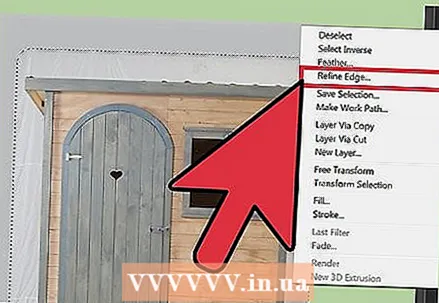 5 Şəkildəki fərdi elementləri seçmək üçün seçim vasitələrindən və Kenarını Təmizləyin. Bir insanı bir görüntüyə sürükləmək və ya bir fotoşəkildən digərinin arxa planına keçmək istəyirsinizsə, görüntü birləşməsi lazım olmaya bilər. Bunun əvəzinə, istədiyiniz obyekti seçmək üçün aşağıdakı vasitələrdən istifadə edin, sonra sağ siçan düyməsini basın və Yeni Qata Kəs seçin.
5 Şəkildəki fərdi elementləri seçmək üçün seçim vasitələrindən və Kenarını Təmizləyin. Bir insanı bir görüntüyə sürükləmək və ya bir fotoşəkildən digərinin arxa planına keçmək istəyirsinizsə, görüntü birləşməsi lazım olmaya bilər. Bunun əvəzinə, istədiyiniz obyekti seçmək üçün aşağıdakı vasitələrdən istifadə edin, sonra sağ siçan düyməsini basın və Yeni Qata Kəs seçin. - Buruq seçim: Alət nişanı kəsilmiş çərçivəyə bənzəyir və əvvəlcə alətlər panelində yerləşir. Daha çox seçim forması göstərmək üçün basıb saxlayın.
- Lasso alətləri: seçimi başlamaq və xəttin iki ucunu bağladığınız zaman bitirmək üçün basın və ya tamamlamaq üçün yenidən vurun. "Düz Lasso" və "Magnetic Lasso" dan da istifadə edə bilərsiniz (oxşar rəngləri çəkin).
- Tez Seçim vasitəsi: sonunda kiçik bir nöqtəli xətt olan bir boya fırçasına bənzəyir. Bu inanılmaz dərəcədə faydalı bir vasitədir. Şəklin üzərinə vurun və sürükləyin və avtomatik olaraq istədiyiniz obyekti tapmağa və seçməyə çalışacaq. Ən yaxşı nəticələr üçün, Tolerans dəyərini yuxarıda göstərildiyi kimi dəyişdirin.
- Sehrli çubuq: Tez Seçim vasitəsinin arxasında və ya əksinə tapmaq üçün basıb saxlayın. Sehrli çubuq, eyni rəng aralığında olan bütün pikselləri, eləcə də tıkladığınız yeri seçir, bu da arxa planın böyük sahələrini dərhal silməyə kömək edir.
- Qələm vasitəsi: simvolu adi dolma qələminə bənzəyir. Mövcud olan ən güclü vasitədir, eyni zamanda ən çox vaxt aparan vasitədir. Qələm vasitəsi, gedərkən dəyişdirə biləcəyiniz dayaq nöqtələri ilə "yollar" yaradır və istifadəçiyə seçim üzərində əsas seçim vasitələrindən daha çox nəzarət verir.
Metod 2 /2: Hamar Birləşdirmə Keçidləri yaradın
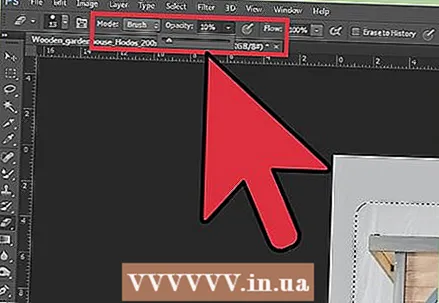 1 Daha sıx nəzarət üçün fırçaların və silgi şəffaflığını dəyişdirin. Qismən şəffaflıqlar da bir -birinin üstünə qoyulur ki, bu da görüntülərin həqiqi "gölgələşməsi" üçün istifadə olunmasına imkan verir. Qismən bir kənar və ya hamar bir keçid etmək lazımdırsa, fırçanın və ya silginin şəffaflığını təxminən 10%səviyyəsinə təyin edin. İndi hər dəfə bir sahəyə kölgə saldığınız zaman piksellərin yalnız 10% -ni siləcəksiniz. Beləliklə, görüntünü bir yerdə 10 dəfə silmək, 8 dəfə hərəkət etmək və silmək, sonra 6 və s., Gözəl bir tədricən birləşmə əldə edəcəksiniz.
1 Daha sıx nəzarət üçün fırçaların və silgi şəffaflığını dəyişdirin. Qismən şəffaflıqlar da bir -birinin üstünə qoyulur ki, bu da görüntülərin həqiqi "gölgələşməsi" üçün istifadə olunmasına imkan verir. Qismən bir kənar və ya hamar bir keçid etmək lazımdırsa, fırçanın və ya silginin şəffaflığını təxminən 10%səviyyəsinə təyin edin. İndi hər dəfə bir sahəyə kölgə saldığınız zaman piksellərin yalnız 10% -ni siləcəksiniz. Beləliklə, görüntünü bir yerdə 10 dəfə silmək, 8 dəfə hərəkət etmək və silmək, sonra 6 və s., Gözəl bir tədricən birləşmə əldə edəcəksiniz. 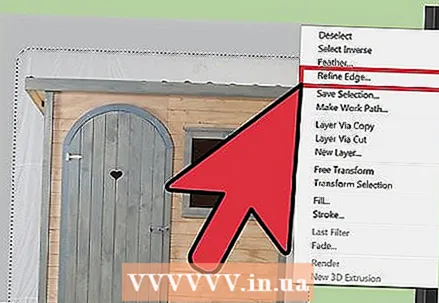 2 Mükəmməl kəsiklər və seçimlər üçün Zəngin Edge alətindən istifadə edin. Arxa planı olmayan görüntünü göstərmək üçün Seç → Kənarı Təmizləyin düyməsini basın. Bu, yeni şəklinizi tam olaraq görməyə və birləşməzdən əvvəl düzəltməyə imkan verəcəkdir. İstənilən qatdakı hər hansı bir seçim artırıla bilər. Bitirdikdən sonra Seç → Ters çevirin və dəyişdirdiyiniz pikselləri silmək üçün Sil düyməsini basın.
2 Mükəmməl kəsiklər və seçimlər üçün Zəngin Edge alətindən istifadə edin. Arxa planı olmayan görüntünü göstərmək üçün Seç → Kənarı Təmizləyin düyməsini basın. Bu, yeni şəklinizi tam olaraq görməyə və birləşməzdən əvvəl düzəltməyə imkan verəcəkdir. İstənilən qatdakı hər hansı bir seçim artırıla bilər. Bitirdikdən sonra Seç → Ters çevirin və dəyişdirdiyiniz pikselləri silmək üçün Sil düyməsini basın. - Yarıçap: bölgənin sərhədlərini daraldır. Pikseldəki dəyər nə qədər yüksək olsa, seçmə bir o qədər yaxın olacaq.
- Hamar: sərhədləri əhatə edir.
- Lələk: seçim sərhədinə qismən bulanıklıq əlavə edir.
- Kontrast: Smoothdan fərqli olaraq kənarları və nöqtələri itiləyir.
- Ofset kənarı: göstərilən faizə əsasən seçimi genişləndirir və ya kiçildir.
 3 Təxminən eyni fotoşəkilləri birləşdirirsinizsə, Avtomatik Layers Hizalanmasını sınayın. Bu funksiya, məsələn, bir şəxsin gözlərinin bağlı olduğu bir qrup şəkliniz varsa faydalı ola biləcək iki görüntünü sinxronizasiya etməyə imkan verir. Başqa bir nüsxəni gözlərinin açıq olduğu yerdə qarışdırın və hər iki təbəqəni sola vuraraq Ctrl / Cmd düymələrinə basaraq seçin. Görünən menyudan Edit → Layers Auto-Align seçin.
3 Təxminən eyni fotoşəkilləri birləşdirirsinizsə, Avtomatik Layers Hizalanmasını sınayın. Bu funksiya, məsələn, bir şəxsin gözlərinin bağlı olduğu bir qrup şəkliniz varsa faydalı ola biləcək iki görüntünü sinxronizasiya etməyə imkan verir. Başqa bir nüsxəni gözlərinin açıq olduğu yerdə qarışdırın və hər iki təbəqəni sola vuraraq Ctrl / Cmd düymələrinə basaraq seçin. Görünən menyudan Edit → Layers Auto-Align seçin. - Ən yaxşı nəticələr əldə etmək üçün, Yalnız yayılma seçin.
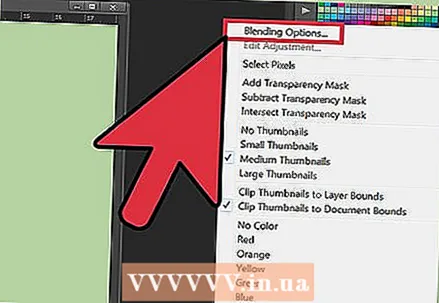 4 Birləşdirilmiş şəkillərdəki işığı tənzimləmək üçün Qarışdırma Modları ilə sınaq keçirin. Qarışdırma rejimi bir təbəqəni digərinə aid edir. Beləliklə, məsələn, alt təbəqədə güclü işıqlandırma varsa, istifadəçi üst təbəqəyə bu işıq piksellərindən bir neçəsini götürməsini və üst qatı yüngülləşdirmək üçün istifadə edə biləcəyini söyləyə bilər. Qarışıq səslənir? Ən əsası, bunlar sadədir və sınaqdan keçirmək asandır və bütün dəyişikliklər geri çevrilə bilər. Bu addımları izləyin:
4 Birləşdirilmiş şəkillərdəki işığı tənzimləmək üçün Qarışdırma Modları ilə sınaq keçirin. Qarışdırma rejimi bir təbəqəni digərinə aid edir. Beləliklə, məsələn, alt təbəqədə güclü işıqlandırma varsa, istifadəçi üst təbəqəyə bu işıq piksellərindən bir neçəsini götürməsini və üst qatı yüngülləşdirmək üçün istifadə edə biləcəyini söyləyə bilər. Qarışıq səslənir? Ən əsası, bunlar sadədir və sınaqdan keçirmək asandır və bütün dəyişikliklər geri çevrilə bilər. Bu addımları izləyin: - Birləşdirdiyinizlərin üst qatını vurun.
- Qatların üstündəki açılan menyunu vurun və hazırda "Normal" olaraq təyin edin.
- Görünüşünüzün necə dəyişəcəyini qeyd edərək yeni bir qarışdırma rejimi seçin. Aşağıdakı rejimləri sınayın:
- nöqtə işığı;
- aydınlaşdırılması;
- vurma;
- yükləmə;
- yayılmış işıq;
- dağılma.



